O Chrome ganhou em sua última atualização a capacidade de criptografia de ponta a ponta no seu Gerenciador de Senhas. A novidade foi implementada pelo Google na versão 108 do navegador e promete trazer mais segurança para seus usuários.
De acordo com a descrição da funcionalidade, ao ativar a criptografia no Gerenciador de Senhas do Chrome, seu celular se transformará em uma "chave" para desbloquear as senhas antes que elas sejam salvas no sistema do Google. Ou seja, depois de habilitar o uso de criptografia, somente o usuário poderá ver as senhas, pois ele será o dono da 'chave' capaz de desbloquear as informações (senhas neste caso).
Como ativar a criptografia de ponta a ponta para senhas salvas no Chrome
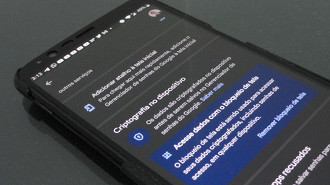
Antes de ativar a criptografia de ponta a ponta no Gerenciador de Senhas do Chrome, é necessário estar ciente de alguns pontos importantes. O primeiro deles é que após a configuração da criptografia no aplicativo Chrome em seu celular, não será mais possível removê-la. Além disso, alguns sites e apps não farão mais login automaticamente.
Para ter acesso à novidade, é necessário que o dispositivo Android (celular ou tablet) esteja com a versão 108.0.5359.79 do aplicativo Google Chrome instalada ou outra posterior. Outro ponto a se lembrar é ter em mãos a senha de acesso da conta Google, pois ela será requisitada durante o processo. Sem mais delongas, vamos ao passo a passo sobre como ativar a criptografia de ponta a ponta para senhas salvas no Chrome!
Passo a passo
Passo 01: Abra o aplicativo mobile do Google Chrome e selecione os três pontos verticais para acessar o menu do navegador, que estão localizados em cima no canto direito.
Passo 02: Um menu suspenso se abrirá no navegador, selecione a opção "Configurações".
Passo 03: Localize a opção "Gerenciador de Senhas" e toque para selecioná-la.
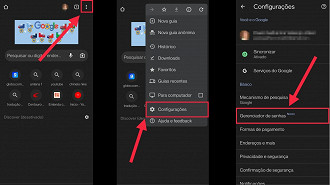
Passo 04: Na página do "Gerenciador de Senhas", selecione o símbolo de engrenagem localizado no topo da tela do lado direito.
Passo 05: Ao acessar as configurações do "Gerenciador de Senhas", role a página para baixo até encontrar a opção "Criptografia no Dispositivo". Logo dela estará o botão "Configurar". Selecione-o.
Passo 06: Agora será aberta uma janela com uma explicação sobre como funciona a criptografia das senhas salvas no Chrome. Selecione "Avançar".
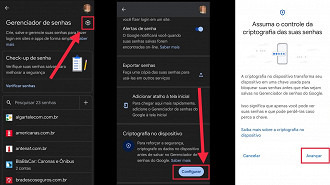
Passo 07: Aparecerá alguns avisos que o usuário deverá considerar ao ativar a criptografia de ponta a ponta para as senhas salvas no Chrome. Caso concorde, selecione a opção "Configurar".
Passo 08: Será exigido agora que o usuário insira sua senha da conta Google para que o procedimento seja concluído.
Passo 09: Acesse novamente a tela de configurações do gerenciador de senhas e adicione o recurso de desbloqueio das senhas usando o bloqueio de tenha. Ele permitirá que você utilize, por exemplo, sua digital para acessar suas senhas.
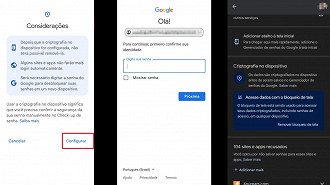
Pronto, agora você terá uma segurança ainda maior ao utilizar suas senhas, além de mais praticidade.
